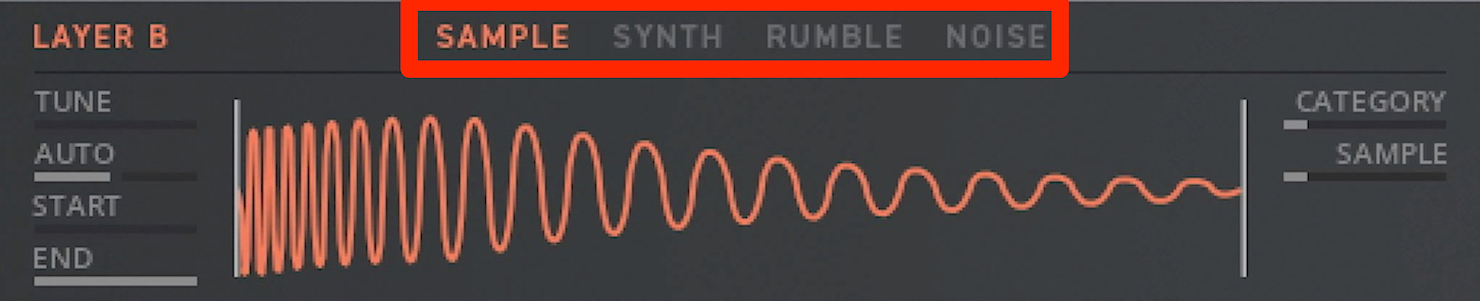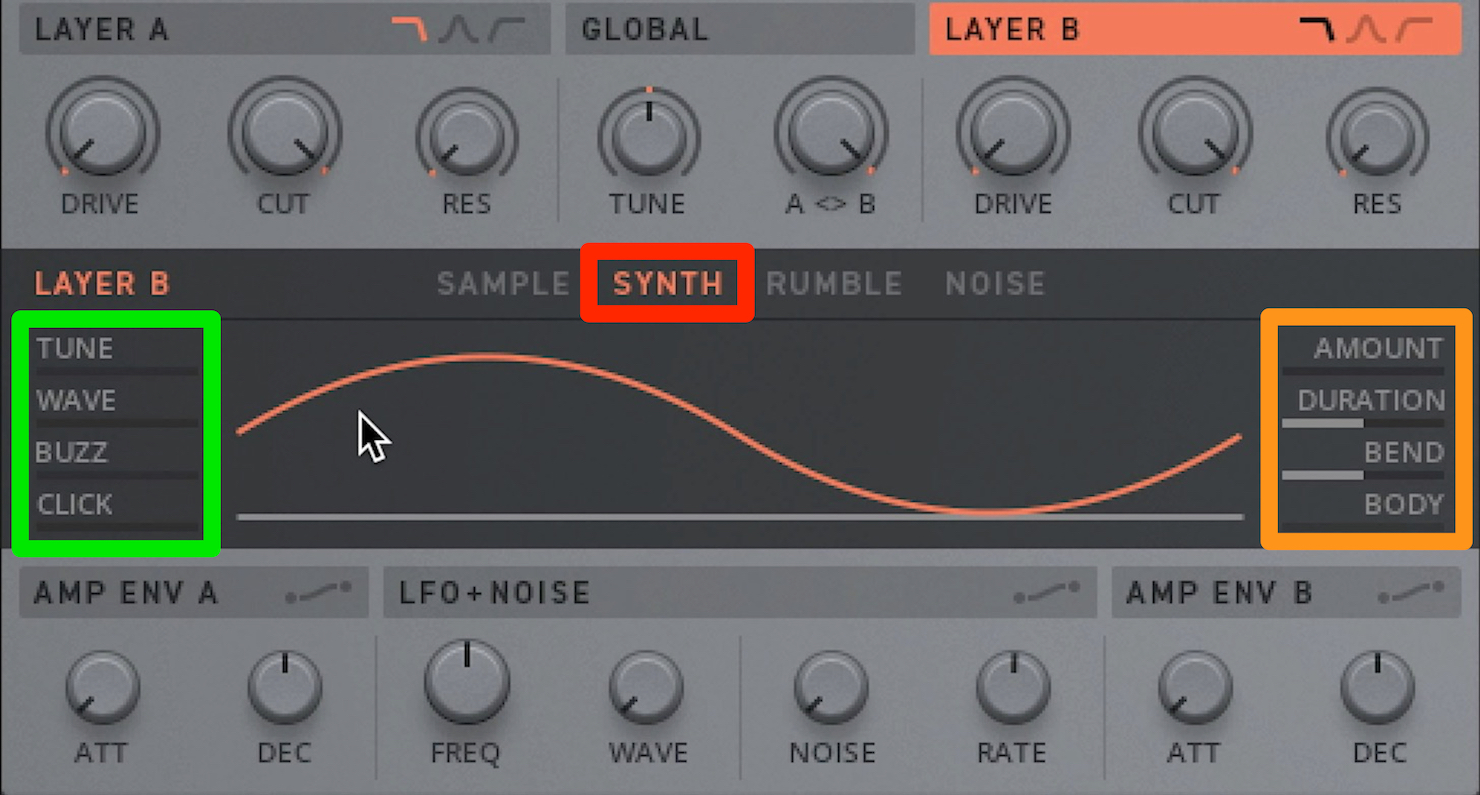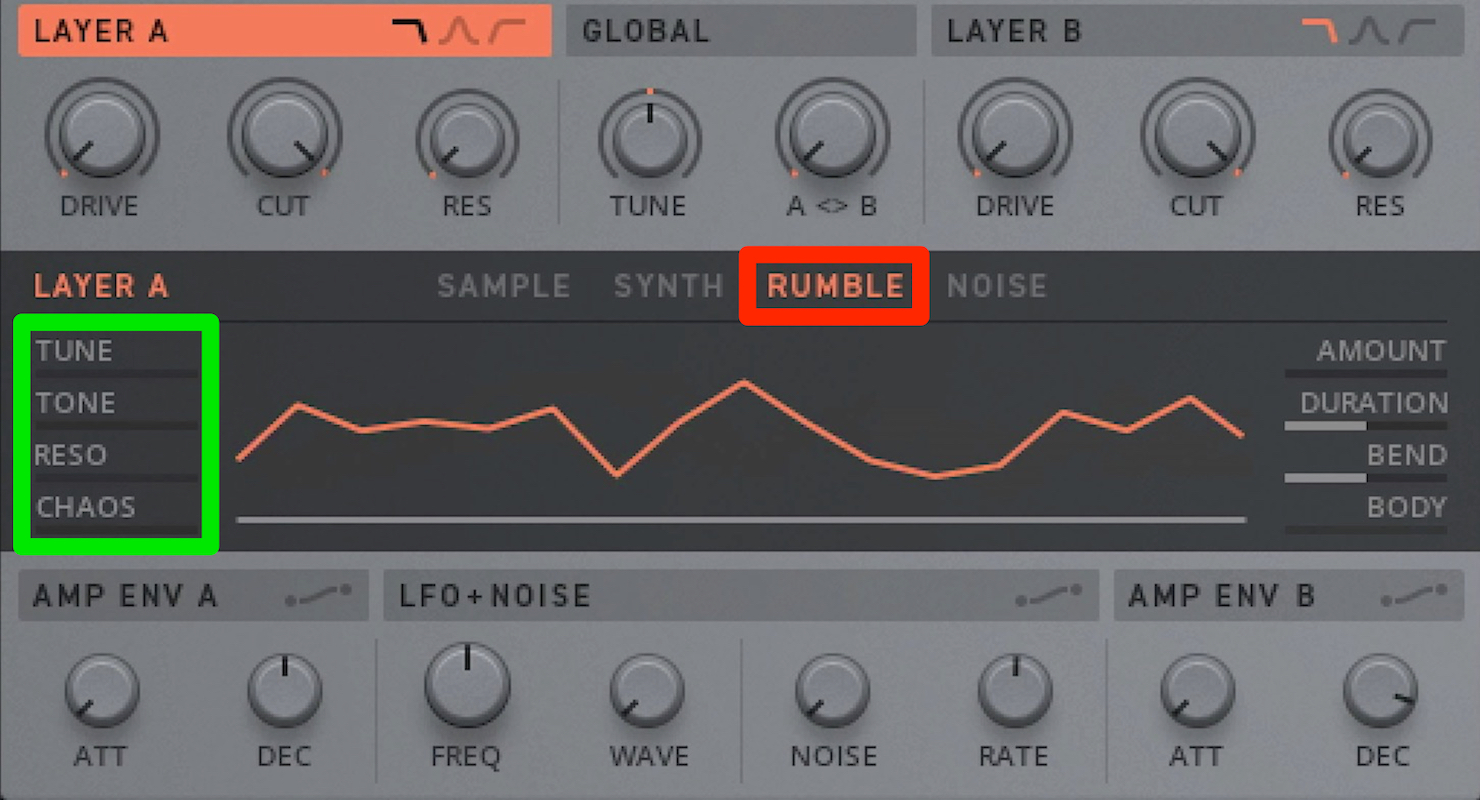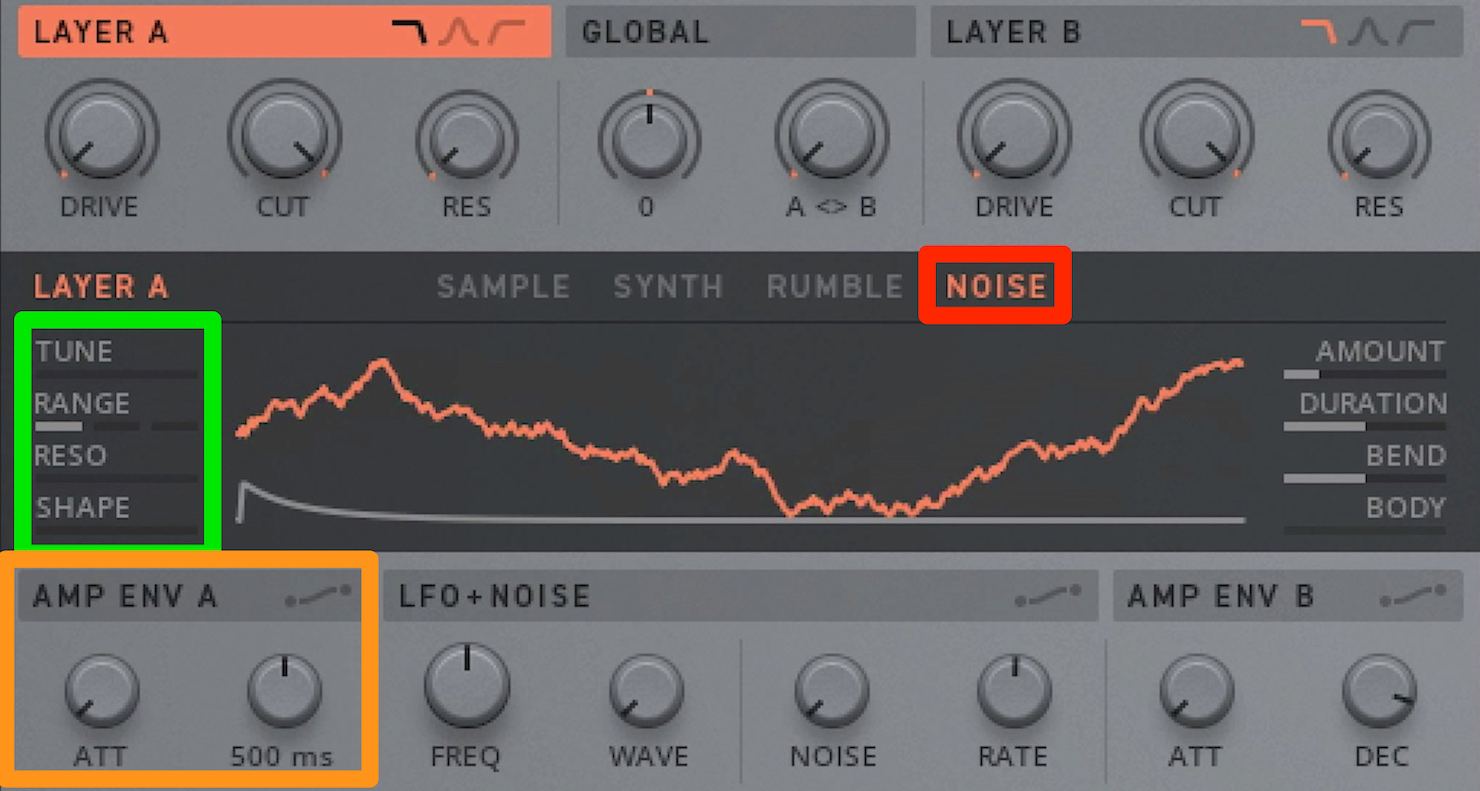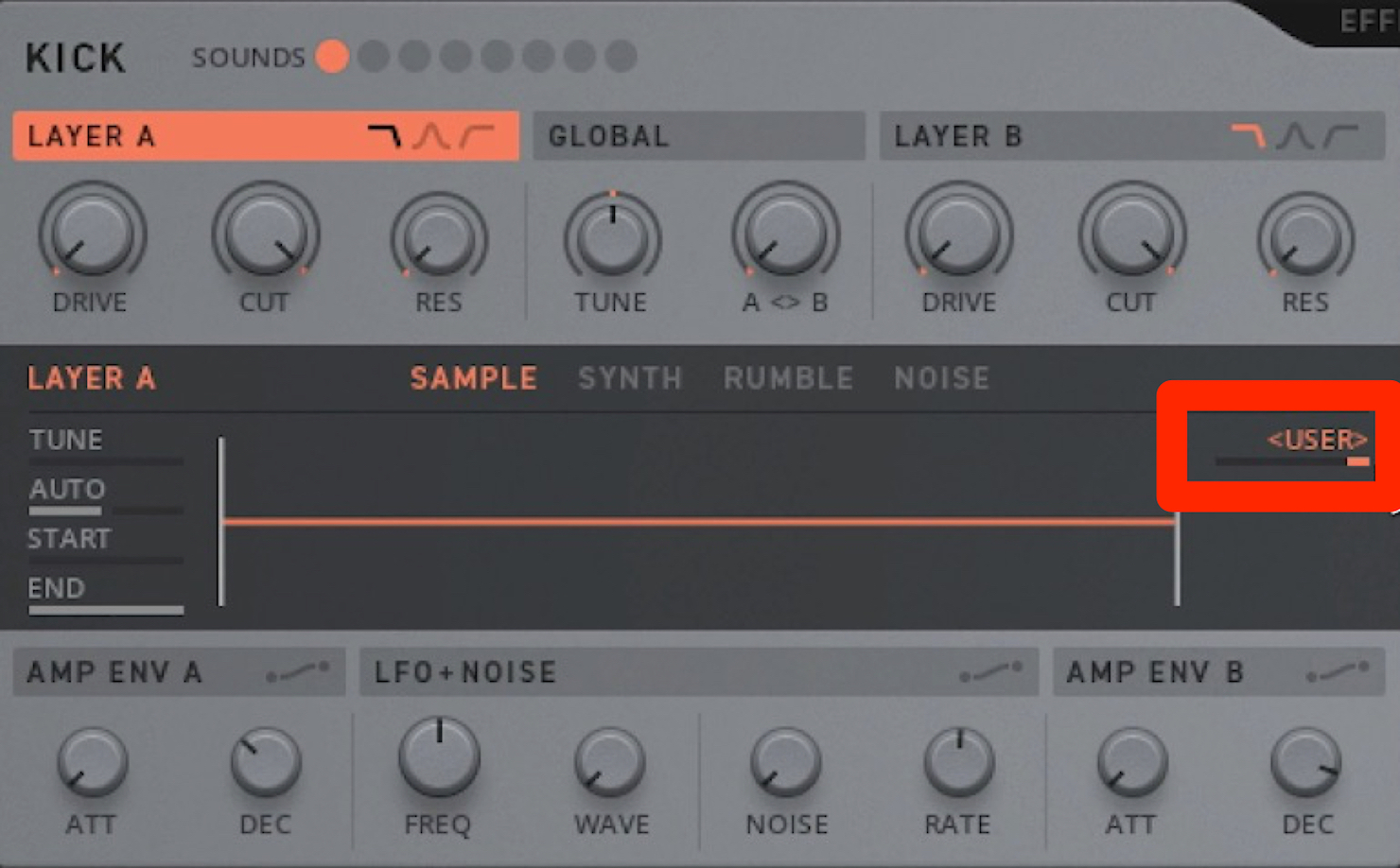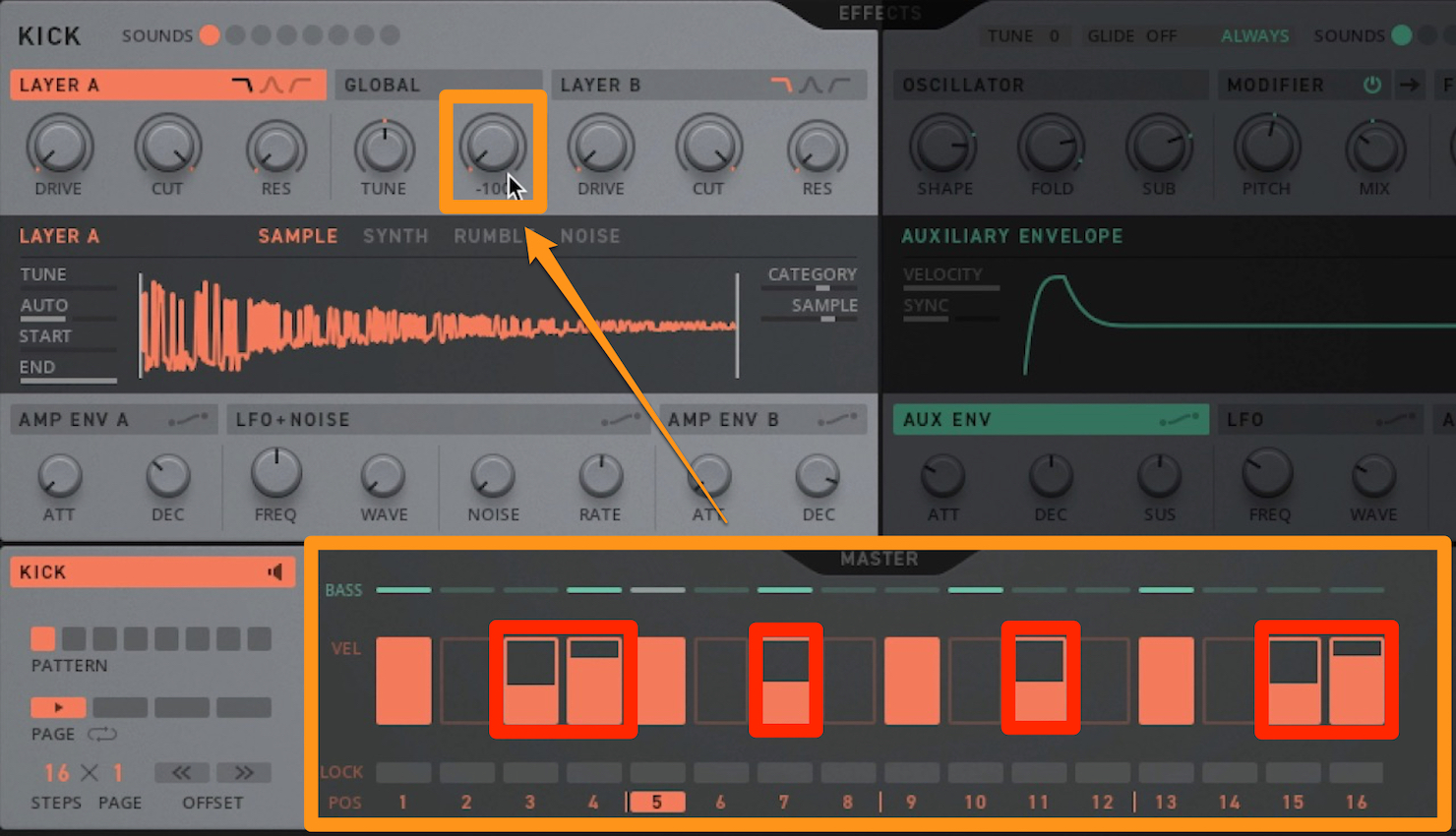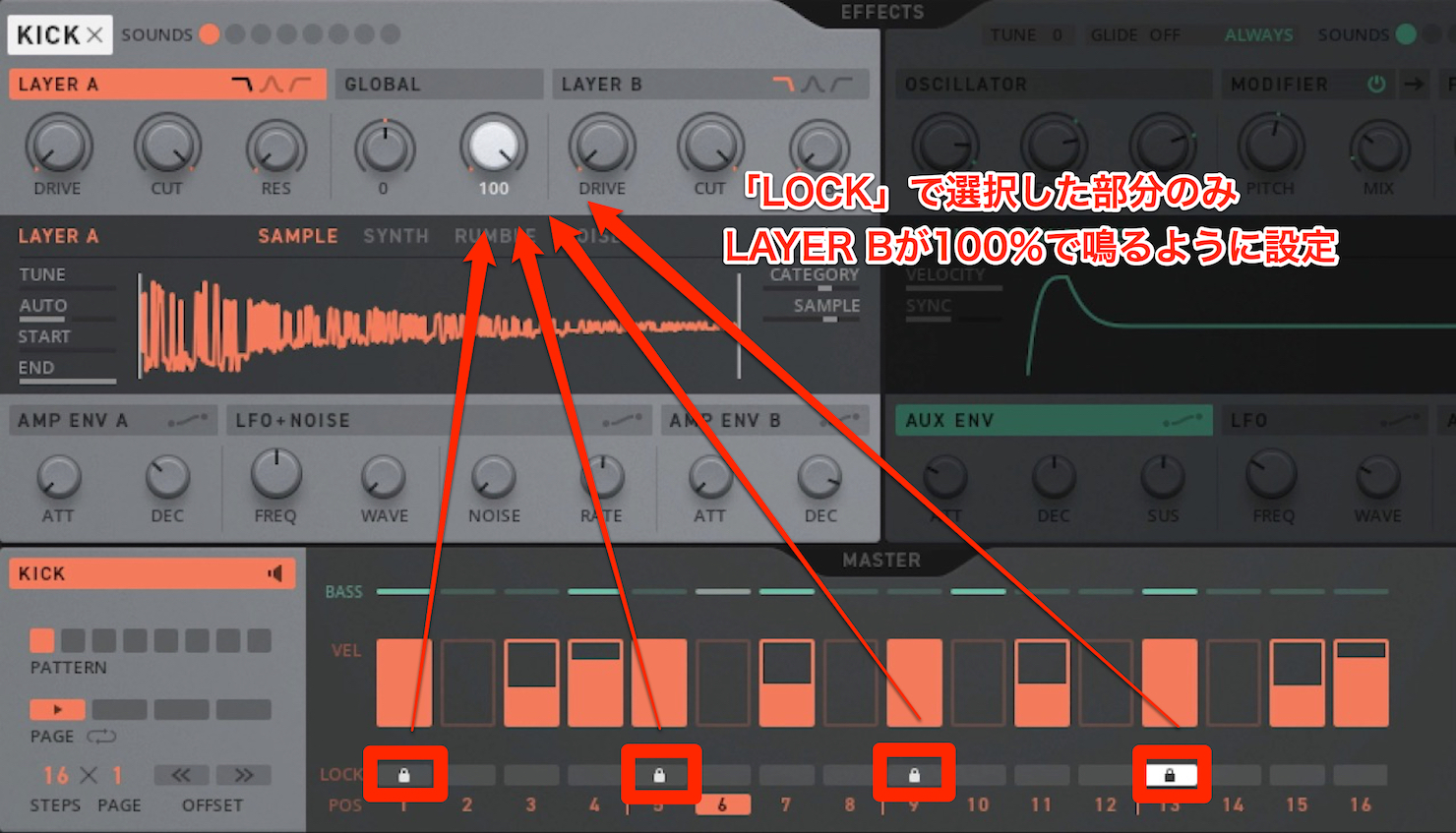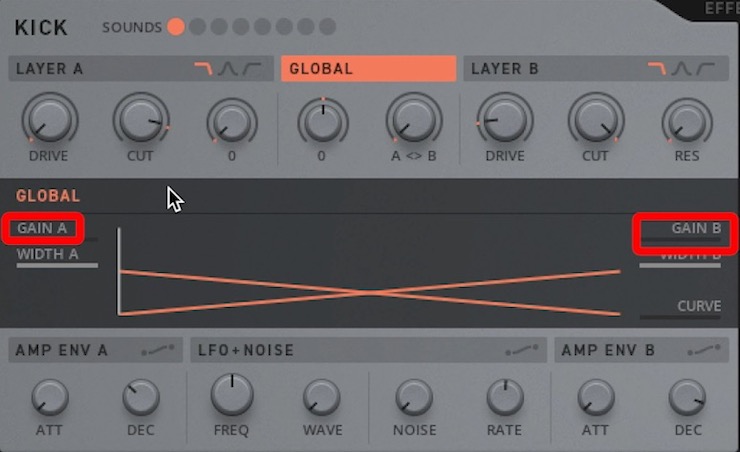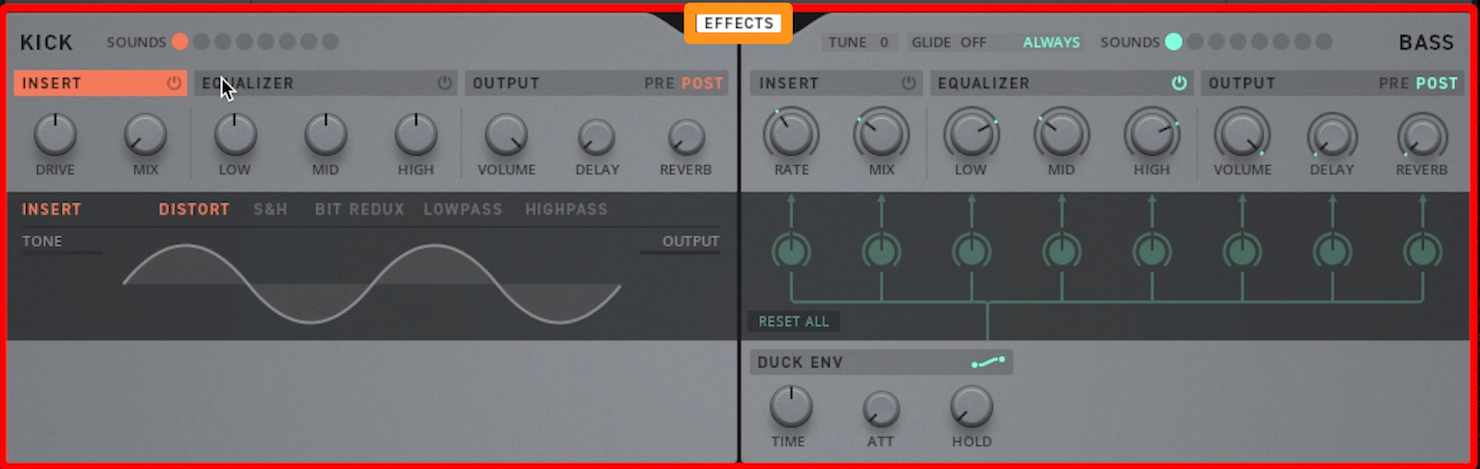Native Instruments TRK-01の使い方③ キックセクションとエフェクト
リズムを含めたトータルサウンドの作成

TRK-01の解説もいよいよ最終章です。
ここでは前項のベースセクションの操作を応用して、キックセクションやエフェクトなどトータルサウンドの作成を行っていきます。
ロック機能を使用したキットの変更、ダッキング効果を使用したエディットなど、重要なサウンドコントロールを非常に簡単に行うことができます。
TRK-01 キックセクションとエフェクト解説動画
製品URL : https://www.native-instruments.com/jp/products/komplete/synths/trk-01/
キックの音色を作る
キックセクションでは「LAYER A」と「LAYER B」が存在し、中央「GLOBAL」内でそれぞれの音量バランスを調整します。
「TUNE」ではキック全体の音程をコントロールできます。
キックサウンドのタイプを決める
TRK-01には「SAMPLE」「SYNTH」「RUMBLE」「NOISE」の4種類のキックオシレーターが用意されています。
「SAMPLE」では、ワンショットのオーディオファイルを読み込むことができます。
ANALOGやDIGITAL、ACOUSTICなど様々なカテゴリが用意されており、更にそのカテゴリの中にも複数のサンプルが用意されていますので、あらゆるジャンルに使用できるでしょう。
また、「ACOUSTIC」カテゴリーからはキックに関わらずハイハットなどの楽器を選択することも可能です。
画面左側部分では音色調整が可能となっています。
- TUNE:サンプルのピッチ調整
- AUTO:現在設定されているキーにキックの音程を合わせる
- START/END:サンプル再生の開始位置・終了位置の設定
「SYNTH」ではサイン波からキックサウンドを作り出すことができます。
こちらもそれぞれ独自のパラメーターが用意されており、アタック感やピッチ変更、歪み感を与えることなどが可能です。
これと併せて「AMP ENV」の「DEC」を上げることで、サウンドの余韻が強調され、ドロップキックのような効果を作ることも可能です。
「RUMBLE」は打楽器系のサウンドエディットに有効です。
右側のパラメーターはSYNTHと同様となっています。
「NOISE」は文字通り、アタック感のあるノイズサウンドに有効です。
「AMP ENV」の「DEC」を短めに設定し、LAYERで音を混ぜることよってアタック感のある音を作り出すこともできます。
パターンへキック以外のサウンドを加える
キックに加えて、スネアやハイハットを使用したいというケースも多いと思います。
ここではシーケンスの中に二種類の音色を取り入れる方法をご紹介いたします。
今回はLAYER Bのキックの音は残しつつ、パラメーターをAに振り切ってLAYER Aを操作していきます。
「SAMPLE」から目的のサウンドを選択してください。
この際、「CATEGORY」内で「USER」を選択することで、ご自身で用意したサウンドファイルをドラッグ&ドロップでインポートすることも可能です。
ここではハイハットを選択し、シーケンスに入力しました。(画像赤枠部分)
しかし現在LAYER Aの音の比率を100%にしているため、キックで鳴らしたい部分までハットの音が鳴ってしまっています。
そこで活躍するのが、前回もご紹介した「LOCK」機能です。
音数が多い「LAYER A」を基準に、キックが鳴る部分だけ「LAYER B」が鳴るように設定していきます。
このような設定を行うことで、通常は「LAYER A」のハットが鳴り、LOCK機能で設定した部分で「LAYER B」のキックが演奏されます。
このLOCK機能は各パラメーターに適用することができるため、同じシーケンス内でも様々な音色変化を加えることが可能です。
音量バランスを整える
LAYER AとLAYER Bの音量バランスを整える場合は、「GROBAL」をクリックします。
そうすると「GAIN A」と「GAIN B」のパラメーターが表示されますので、サウンドを視聴しながらドラッグで調整していきます。
キックとベースの音量を調整したい場合は「MASTER」をクリックすることで両サイドにフェーダーが表示されます。
エフェクト機能
「EFFECTS」をクリックすることで各種エフェクト機能にアクセスできます。
ここではドライブやイコライザーなどのパラメーターが準備されています。
リバーブやディレイ機能も搭載されており、キック・ベース共に適用できます。
また「MASTER」から詳細な設定を行うことも可能です。
またベースセクションには「DUCK ENV」というダッキング機能が搭載されています。
これを「VOLUME」に適用することで定番のサイドチェインの効果を生み出すこともできます。
第3回に渡って解説を行わせていただいたTRK-01。
いかがでしたでしょうか?
製品は少し特殊な構成となっていますので、最初は戸惑ってしまうかもしれません。
しかし、TRK-01独自のコントロールを活かしてサウンドを大胆に作成してくことができる点が非常に魅力的です。
DAWとは一味違ったコントロールを活かして様々なトラックを作成してみてください!